傲游2.0界面使用方法集锦(中篇)
【编者按】网学网傲游(Maxthon)教程频道为大家收集整理了“傲游2.0界面使用方法集锦(中篇)“提供大家参考,希望对大家有所帮助!
五. 标准工具栏 这个工具栏是我们最常用的工具的集合,我们要尽量的精简(给地址栏和插件栏腾出空间),但功能上又不缺失,先来逐个分析一下默认的按钮: 新建按钮 的下拉菜单中包含了主页选项和新建的方式选择有利于浏览的便捷,予以保留。 前进
的下拉菜单中包含了主页选项和新建的方式选择有利于浏览的便捷,予以保留。 前进 和后退
和后退 是必须的了,予以保留。 浏览记录
是必须的了,予以保留。 浏览记录 可以帮助大家更快的回访,予以保留。 刷新
可以帮助大家更快的回访,予以保留。 刷新 和停止
和停止 按钮经常使用,予以保留。 主页按钮
按钮经常使用,予以保留。 主页按钮 与新建按钮的下拉菜单重复,可以删去。 撤销按钮
与新建按钮的下拉菜单重复,可以删去。 撤销按钮 是浏览时的利器,予以保留。 智能填表
是浏览时的利器,予以保留。 智能填表 经常使用,予以保留。(不使用智能填表的话此按钮可以删除) 历史功能
经常使用,予以保留。(不使用智能填表的话此按钮可以删除) 历史功能 帮助查询以往的访问记录。 综上所述,只删除一个按钮 主页。方法如下,右键单击标准工具栏(除去刷新、停止、智能填表和历史按钮所在位置),在弹出菜单中选择 添加或删除按钮——主页,如图1所示
帮助查询以往的访问记录。 综上所述,只删除一个按钮 主页。方法如下,右键单击标准工具栏(除去刷新、停止、智能填表和历史按钮所在位置),在弹出菜单中选择 添加或删除按钮——主页,如图1所示
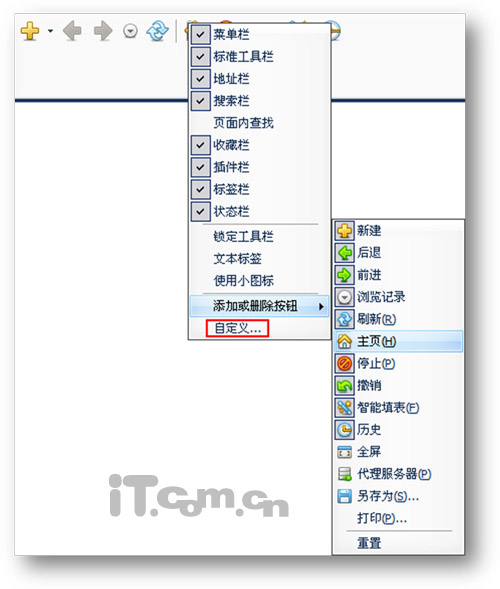 图 1界面右键菜单(附加标准工具栏按钮选项)
图 1界面右键菜单(附加标准工具栏按钮选项)
另外图中红色方框标注出来的 自定义… 选项就是我们接下来要使用的界面自定义的进入途径了,后面还会多次涉及进入自定义界面状态,不再截图说明。因为我们还需要添加一些常用的功能,所以除了按照默认的按钮进行整理之外还需要自定义添加一些常用按钮,进入自定义界面状态,方法如图1中红色方框所示。 在弹出的界面中我们会看到众多常用的按钮。可以自己进行搭配选择,下面简单介绍一下我个人的选择。如图2所示
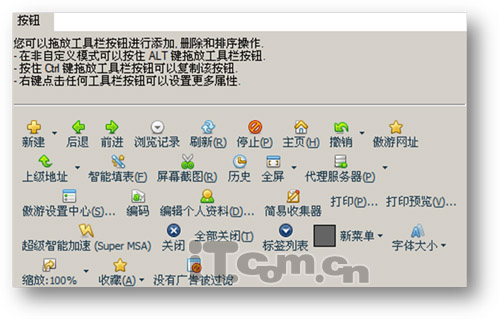 图 2自定义状态按钮选项卡对话框
图 2自定义状态按钮选项卡对话框首先,新建、后退、前进、浏览记录、刷新、停止、主页、撤销、智能填表、历史等按钮在标准工具栏的默认设置中应经存在,我们不再赘述。 傲游网址、上级地址、屏幕截图、编码等按钮在网页工具栏中已经存在,也不予以添加。 简易收集器、超级智能加速、缩放、广告过滤等按钮在状态栏中已经存在,不予以添加。 全屏通过快捷键 F11实现,不予以添加。 代理服务器很常用,相信经常设置代理的朋友不在少数,拖放至标准工具栏,方法如图3所示:
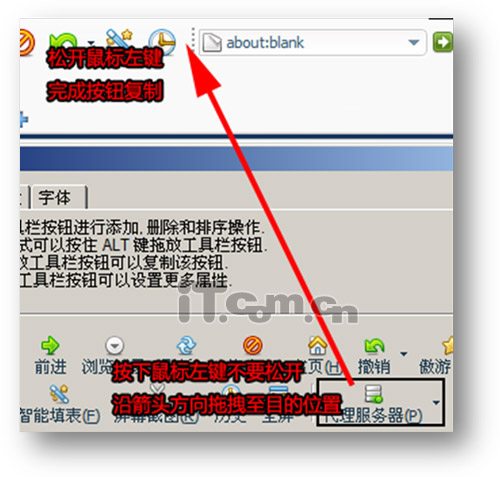
傲游设置中心通过在地址栏键入op可以快速进入,按钮不予以添加。 编辑个人资料通过侧边栏实现,不予以添加。 如果您有打印机可以考虑添加打印和打印预览文字按钮,方法与代理服务器按钮的添加相同,我没有打印机,所以不予以添加,其实在文件菜单里也可以实现这两个功能,位置如下图 4所示:
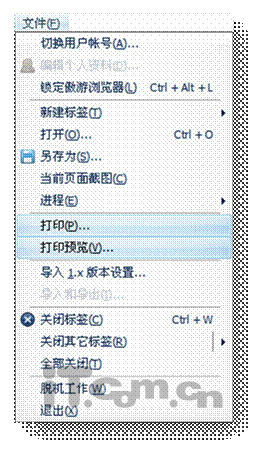 图 4 打印相关选项的菜单位置
图 4 打印相关选项的菜单位置
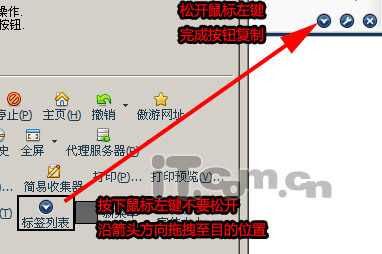 图 5自定义状态下按钮的拖放
图 5自定义状态下按钮的拖放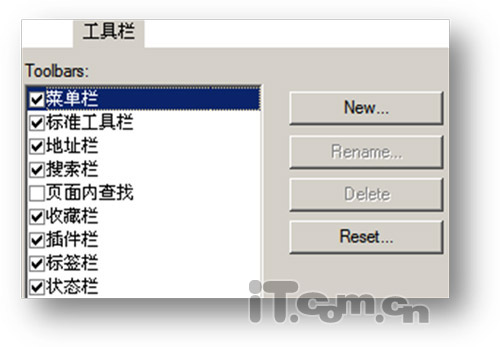
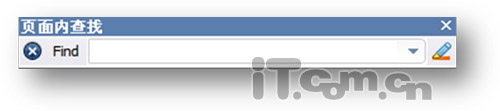 图 7 页面内查找工具栏
图 7 页面内查找工具栏